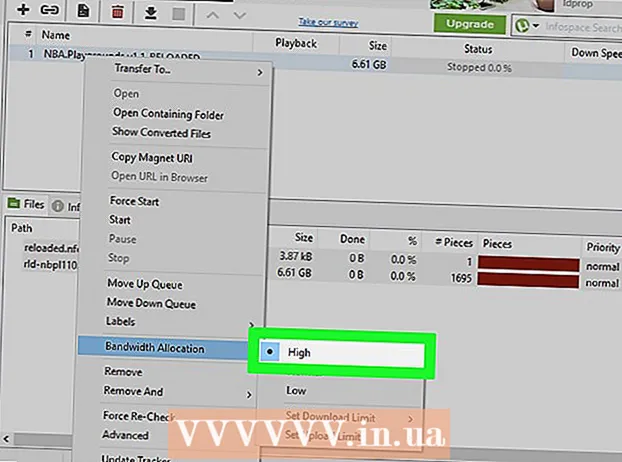Autor:
Roger Morrison
Data De Criação:
22 Setembro 2021
Data De Atualização:
21 Junho 2024

Contente
- Dar um passo
- Método 1 de 2: usando o teclado do seu dispositivo
- Método 2 de 2: usando o teclado do Google
- Pontas
A maioria dos dispositivos Android modernos são capazes de usar emoji. Se o seu dispositivo não suportar emoji, você pode usar o teclado do Google para adicionar rapidamente emoji às suas mensagens.
Dar um passo
Método 1 de 2: usando o teclado do seu dispositivo
 Abra um aplicativo que usa o teclado. Na maioria dos dispositivos Android, você pode escolher emoji com o teclado padrão, especialmente se você comprou seu dispositivo Android nos últimos anos.Abra um aplicativo que faz seu teclado aparecer, como seu aplicativo de mensagens de texto.
Abra um aplicativo que usa o teclado. Na maioria dos dispositivos Android, você pode escolher emoji com o teclado padrão, especialmente se você comprou seu dispositivo Android nos últimos anos.Abra um aplicativo que faz seu teclado aparecer, como seu aplicativo de mensagens de texto.  Toque no botão do smiley. Este botão pode ser encontrado à esquerda ou direita da barra de espaço. Você pode ter que pressionar e segurar um botão com um microfone ou engrenagem nele para ver este botão. Observe que o layout do seu teclado pode ser diferente em aplicativos diferentes.
Toque no botão do smiley. Este botão pode ser encontrado à esquerda ou direita da barra de espaço. Você pode ter que pressionar e segurar um botão com um microfone ou engrenagem nele para ver este botão. Observe que o layout do seu teclado pode ser diferente em aplicativos diferentes. - Se você não tiver um botão sorridente, vá para o próximo método.
 Se você não vir um botão sorridente, toque no botão com um globo. Se, em vez de um botão sorridente, você tiver um botão com um globo, toque nele até que o teclado emoji apareça.
Se você não vir um botão sorridente, toque no botão com um globo. Se, em vez de um botão sorridente, você tiver um botão com um globo, toque nele até que o teclado emoji apareça.  Deslize para a esquerda e para a direita para ver os diferentes emojis. Existem muitos emojis para escolher e você pode ver os diferentes personagens deslizando da direita para a esquerda.
Deslize para a esquerda e para a direita para ver os diferentes emojis. Existem muitos emojis para escolher e você pode ver os diferentes personagens deslizando da direita para a esquerda.  Toque em um emoji para adicioná-lo. Quando você toca em um emoji, ele é inserido na caixa de texto, como um personagem normal.
Toque em um emoji para adicioná-lo. Quando você toca em um emoji, ele é inserido na caixa de texto, como um personagem normal.  Toque nas categorias para ver rapidamente outros emojis. Quando o teclado emoji está ativo, você verá diferentes categorias na parte superior ou inferior do teclado, que são indicadas por símbolos. Toque em uma categoria para visualizá-la.
Toque nas categorias para ver rapidamente outros emojis. Quando o teclado emoji está ativo, você verá diferentes categorias na parte superior ou inferior do teclado, que são indicadas por símbolos. Toque em uma categoria para visualizá-la.  Toque e segure determinado emoji para alterar a cor da pele. Esta opção está disponível apenas em dispositivos com Android 6.0.1 ou superior. Com esta atualização, você pode segurar a maioria dos emojis humanos para escolher uma cor de pele diferente.
Toque e segure determinado emoji para alterar a cor da pele. Esta opção está disponível apenas em dispositivos com Android 6.0.1 ou superior. Com esta atualização, você pode segurar a maioria dos emojis humanos para escolher uma cor de pele diferente. - No momento em que este artigo foi escrito (novembro de 2016), esse recurso ainda não estava disponível em dispositivos Samsung, a menos que você use o teclado do Google (consulte o próximo método).
 Toque em "ABC" para retornar ao teclado normal. Você pode encontrar este botão no canto inferior esquerdo ou direito. Agora você verá as teclas normais novamente.
Toque em "ABC" para retornar ao teclado normal. Você pode encontrar este botão no canto inferior esquerdo ou direito. Agora você verá as teclas normais novamente.
Método 2 de 2: usando o teclado do Google
 Baixe e instale o teclado do Google. Se estiver com dificuldade para encontrar o emoji no teclado do seu dispositivo, você pode usar o teclado do Google para escolhê-los rapidamente.
Baixe e instale o teclado do Google. Se estiver com dificuldade para encontrar o emoji no teclado do seu dispositivo, você pode usar o teclado do Google para escolhê-los rapidamente. - Abra a Google Play Store em seu dispositivo.
- Pesquise por "Teclado do Google".
- Ao lado da opção "Teclado do Google", toque em "Instalar".
 Abra o aplicativo Configurações no seu dispositivo. Depois de instalar o teclado, é necessário configurá-lo para abrir quando você começar a digitar.
Abra o aplicativo Configurações no seu dispositivo. Depois de instalar o teclado, é necessário configurá-lo para abrir quando você começar a digitar.  Escolha "Idioma e entrada". Agora você verá todos os teclados instalados.
Escolha "Idioma e entrada". Agora você verá todos os teclados instalados.  No topo da lista, toque em "Padrão". Isso permite que você defina o teclado padrão para o seu dispositivo.
No topo da lista, toque em "Padrão". Isso permite que você defina o teclado padrão para o seu dispositivo.  Escolha "Teclado do Google". O teclado do Google agora aparecerá automaticamente quando você começar a digitar.
Escolha "Teclado do Google". O teclado do Google agora aparecerá automaticamente quando você começar a digitar.  Abra um aplicativo que abre seu teclado. Depois de definir o teclado do Google como o teclado padrão, você pode testar o teclado em um aplicativo que permite digitar. Experimente seu aplicativo de mensagens ou um aplicativo de texto como o Google Drive.
Abra um aplicativo que abre seu teclado. Depois de definir o teclado do Google como o teclado padrão, você pode testar o teclado em um aplicativo que permite digitar. Experimente seu aplicativo de mensagens ou um aplicativo de texto como o Google Drive.  Toque no botão sorridente para abrir o teclado emoji. Você pode encontrar este botão no canto inferior direito. Pode ser necessário tocar no botão de símbolos no canto esquerdo inferior primeiro e, em seguida, no botão de sorriso à direita da barra de espaço. Você também pode manter pressionada a tecla Enter e, em seguida, pressionar o botão sorridente.
Toque no botão sorridente para abrir o teclado emoji. Você pode encontrar este botão no canto inferior direito. Pode ser necessário tocar no botão de símbolos no canto esquerdo inferior primeiro e, em seguida, no botão de sorriso à direita da barra de espaço. Você também pode manter pressionada a tecla Enter e, em seguida, pressionar o botão sorridente. - O layout do teclado depende de qual aplicativo você está usando. Por exemplo, seu aplicativo de mensagens de texto mostra o botão sorridente no próprio teclado, enquanto no Google Drive você primeiro deve pressionar o botão de símbolos.
 Toque no emoji que você deseja inserir. Você pode deslizar da direita para a esquerda para ver mais emoji. A cada atualização importante do Android, novos emojis são adicionados à lista de personagens disponíveis.
Toque no emoji que você deseja inserir. Você pode deslizar da direita para a esquerda para ver mais emoji. A cada atualização importante do Android, novos emojis são adicionados à lista de personagens disponíveis. - Você pode tocar nas categorias na parte superior do teclado para ver rapidamente outros tipos de emoji.
 Toque e segure determinado emoji para escolher uma cor de pele diferente. Em dispositivos mais novos, você pode escolher uma cor de pele diferente para alguns dos emojis humanos. Toque e segure o emoji e arraste o dedo pela tela para escolher o tom de pele que deseja usar. Isso não funciona em emojis normais, nem em dispositivos mais antigos.
Toque e segure determinado emoji para escolher uma cor de pele diferente. Em dispositivos mais novos, você pode escolher uma cor de pele diferente para alguns dos emojis humanos. Toque e segure o emoji e arraste o dedo pela tela para escolher o tom de pele que deseja usar. Isso não funciona em emojis normais, nem em dispositivos mais antigos.  Toque no botão ABC para retornar ao teclado normal. Com isso, você pode inserir caracteres normais novamente.
Toque no botão ABC para retornar ao teclado normal. Com isso, você pode inserir caracteres normais novamente.
Pontas
- Para obter mais emoji para o seu dispositivo Android, verifique se há atualizações para o software do seu dispositivo. Clique aqui se quiser saber mais.